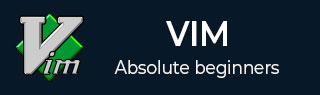
- Vim 教程
- Vim - 首页
- Vim - 简介
- Vim - 安装与配置
- Vim - 其它工具
- Vim - 熟悉操作
- Vim - 获取帮助
- Vim - 编辑
- Vim - 导航
- Vim - 编辑器再探
- Vim - 搜索
- Vim - 多文件操作
- Vim - 标记
- Vim - 宏
- Vim - 寄存器
- Vim - 折叠
- Vim - 差异比较
- Vim - 插件
- Vim - 作为IDE使用
- Vim - 远程文件编辑
- Vim - 提示与技巧
- Vim - 个性化设置
- Vim - 总结
- Vim 资源大全
- Vim - 快速指南
- Vim - 资源大全
- Vim - 讨论
Vim - 编辑器再探
我们之前已经学习了基本的编辑操作。让我们来了解Vim的其他一些编辑功能。在本节中,我们将讨论以下内容:
- 缓冲区
- 交换文件
- 剪切、复制、删除、粘贴操作
- 撤销和重做操作
缓冲区
缓冲区是Vim使用的临时内存。当我们在编辑器中打开一个文件时,Vim会从磁盘驱动器加载其内容。这些内容存储在内存(RAM)中,每当我们编辑文件时,我们实际上是在编辑缓冲区中的文件。一旦我们完成编辑并保存文件,只有缓冲区内容才会被传输到相应的文件。
交换文件
交换区是由Vim创建的一个文件,用于定期存储缓冲区内容。在编辑文件时,由于各种原因,我们的更改可能会丢失,而Vim提供的交换文件可以提供数据恢复。
要获取交换文件的实际名称,请执行以下命令:
:swapname
例如,在我的例子中,名称为message.txt.swp,如下图所示:
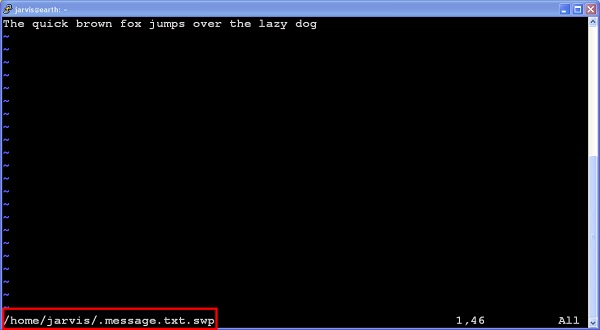
剪切、复制和粘贴操作
我们经常对文本执行剪切、复制和粘贴操作。Vim提供以下命令来执行这些操作(y代表yank(提取),p代表paste(粘贴)):
| 序号 | 命令及描述 |
|---|---|
| 1 | x
删除光标位置的字符 |
| 2 | X
删除光标前一个字符 |
| 3 | y
复制光标位置的单个字符 |
| 4 | p
在光标位置之后粘贴字符 |
| 5 | P
在光标位置之前粘贴字符 |
多位置命令
我们也可以对单词和句子使用剪切、复制和粘贴命令。下表显示了这一点:
| 序号 | 命令及描述 |
|---|---|
| 1 | dw
删除光标位置的单词 |
| 2 | D
删除光标位置起的整行 |
| 3 | dd
删除整行 |
| 4 | Y
复制整行 |
| 5 | yy
复制整行 |
要执行多行/多字操作,只需在命令前使用数字即可。您也可以将此语法与其他命令一起使用。例如,要删除3个单词,请使用:
3dw
撤销
我们可以撤销单个或多个操作。要执行一次撤销操作,请执行:
u
要执行多次撤销操作,请在同一命令前使用数字。例如,以下命令将撤销最后3个操作:
3u
此外,要撤销所有操作,请执行以下命令:
U
重做
重做是撤销的反向操作。执行任何命令来执行重做操作。
Ctrl + r OR : red
广告